
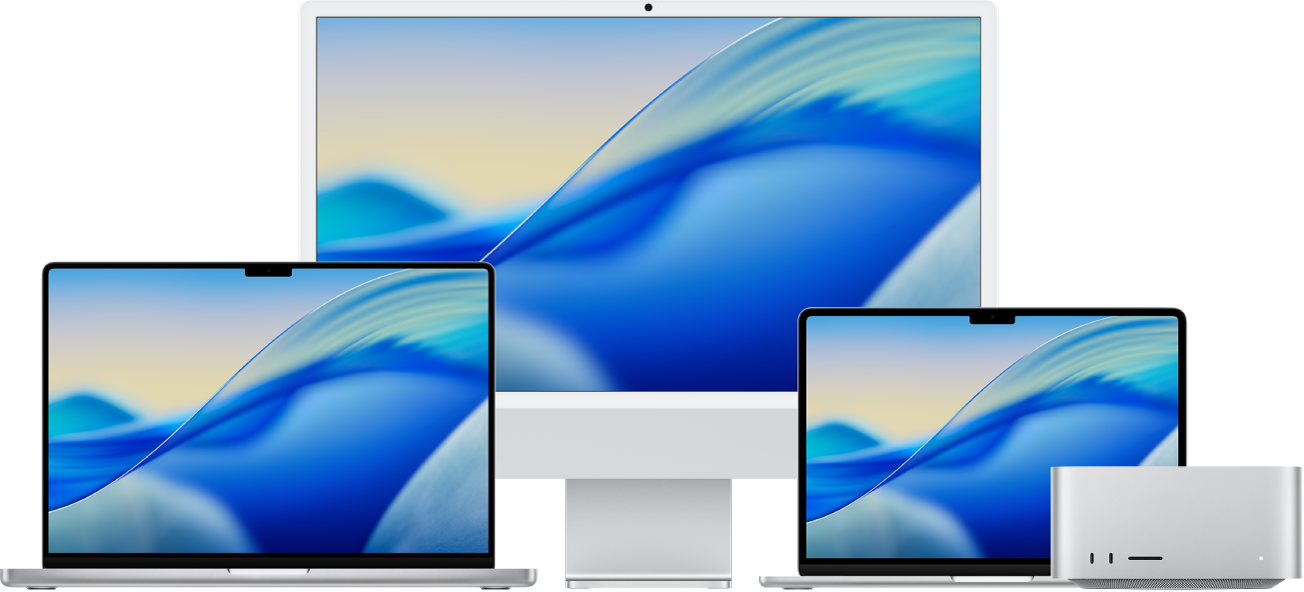
Aan de slag met je Mac
Je kunt je nieuwe Mac in een mum van tijd configureren en gebruiken. Kies bijvoorbeeld een achtergrond voor je bureaublad, wijzig algemene instellingen en ga nieuwe apps gebruiken.

Van Windows overgestapt op een Mac?
Begin hier als je nog niet bekend bent met een Mac, zodat de overstap zo soepel mogelijk verloopt. Leer je weg te vinden op de Mac, ontdek hoe je de bestanden van je pc overzet en nog veel meer.
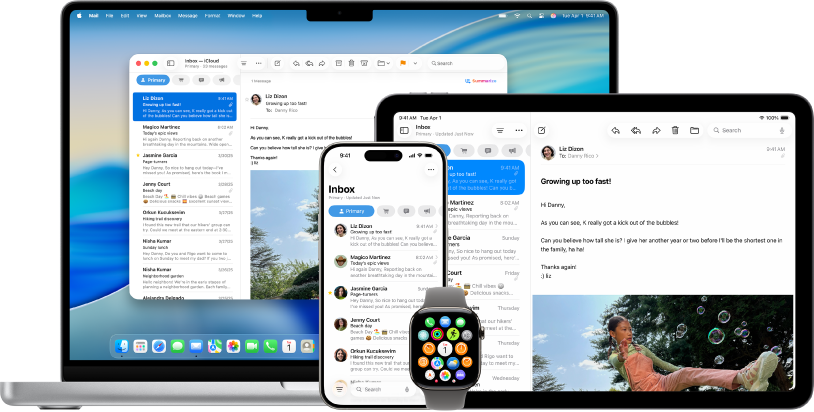
Je Mac met andere Apple apparaten gebruiken
Je Mac werkt naadloos samen met al je andere Apple apparaten. Je kunt je iPhone vanaf je Mac-bureaublad bekijken en bedienen, onderdelen van het ene naar het andere apparaat kopiëren en nog veel meer.
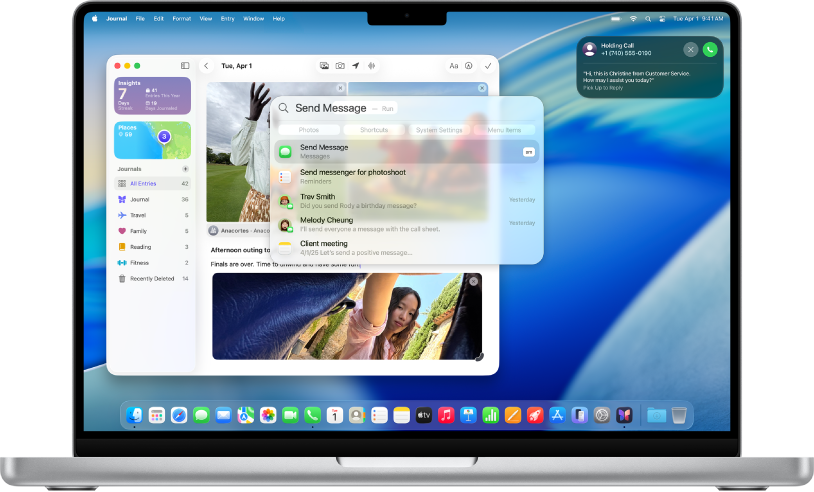
Nieuw in macOS Tahoe
macOS Tahoe heeft een fris nieuw ontwerp en helpt je om naadloos te werken en te communiceren. Voer telefoongesprekken vanaf je Mac, gebruik Spotlight om te zoeken en taken uit te voeren zonder apps te openen, laat gesprekken en berichten automatisch vertalen en nog veel meer.
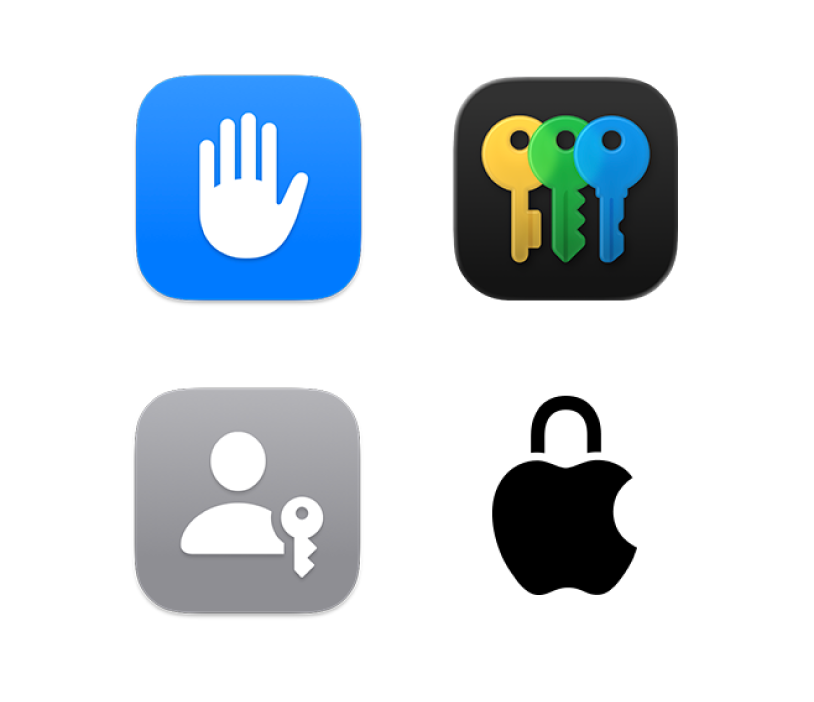
Je privacy en beveiliging regelen
Je privacy en beveiliging staan voorop. Je Mac biedt diverse ingebouwde tools om je belangrijke gegevens te beschermen, van wachtwoordbeheer tot de privémodus en meer.
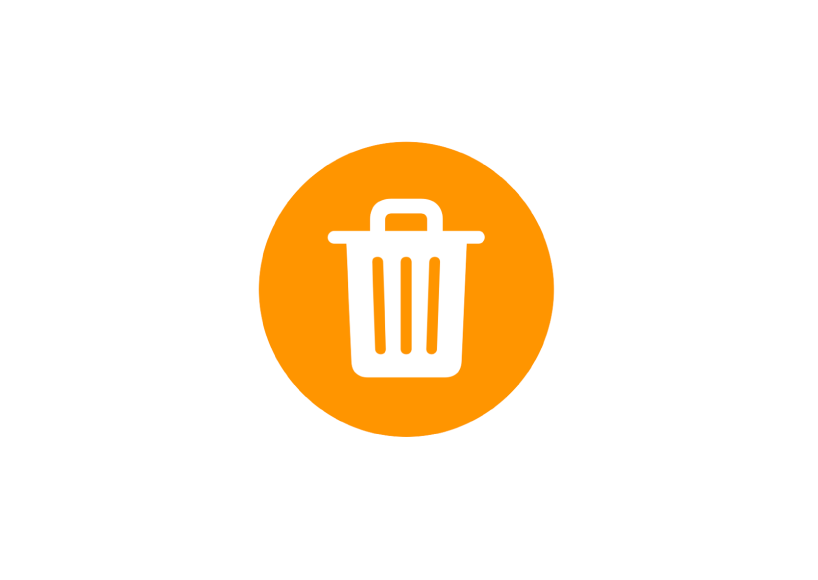
Per ongeluk een wachtwoord verwijderd?
Ontdek hoe je een verwijderd wachtwoord of verwijderde passkey terughaalt.
Je Mac leren kennen
Heb je een nieuwe Mac? Lees de basishandleiding voor jouw model.
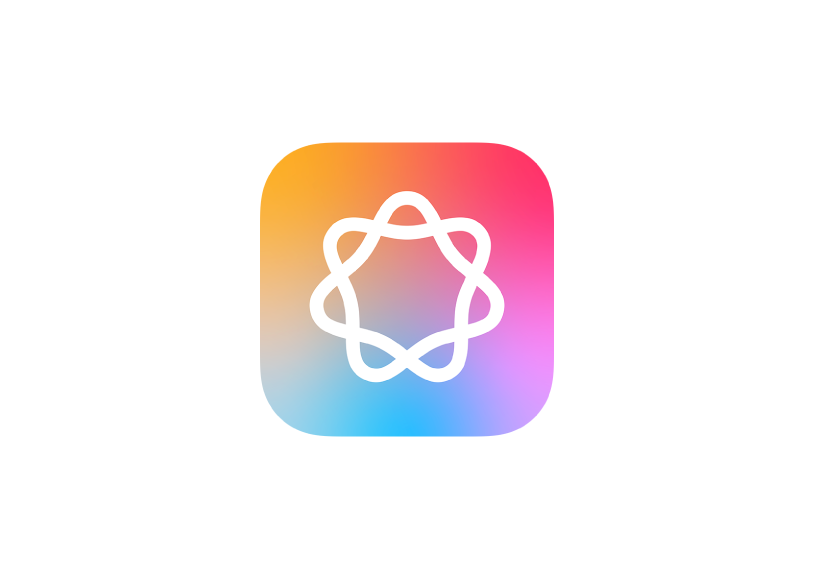
Apple Intelligence
Persoonlijk, privé en geïntegreerd in macOS.
Om in de Mac-gebruikershandleiding te zoeken, klik je op 'Inhoudsopgave' bovenaan de pagina of typ je een of meer woorden in het zoekveld.
Raadpleeg de website Support voor macOS voor meer ondersteuning.
Mac-gebruikershandleiding
- Welkom
- Nieuw in macOS Tahoe
-
- Verbinding maken met het internet
- Inloggen bij je Apple Account
- iCloud configureren
- Surfen op het web
- Een voorvertoning van een bestand bekijken
- Een schermafbeelding maken
- De helderheid van het beeldscherm aanpassen
- Het volume aanpassen
- Trackpad- en muisgebaren gebruiken
- Touch ID gebruiken
- Documenten afdrukken
- Toetscombinaties
-
- Systeeminstellingen wijzigen
- Je bureaubladafbeelding kiezen
- Widgets toevoegen en aanpassen
- Een schermbeveiliging gebruiken
- Een gebruiker of groep toevoegen
- Je e‑mail- en andere accounts toevoegen
- Taken automatiseren met Opdrachten
- Memoji's maken
- Je inlogafbeelding wijzigen
- De systeemtaal wijzigen
- De inhoud van het scherm vergroten
-
- Inleiding tot Apple Intelligence
- Berichten en telefoongesprekken vertalen
- Originele afbeeldingen maken met Image Playground
- Je eigen emoji's aanmaken met Genmoji's
- Apple Intelligence gebruiken met Siri
- De juiste woorden vinden met Schrijfhulp
- Meldingen samenvatten en onderbrekingen verminderen
-
- Apple Intelligence gebruiken in Mail
- Apple Intelligence gebruiken in Berichten
- Apple Intelligence gebruiken in Notities
- Apple Intelligence gebruiken in Telefoon
- Apple Intelligence gebruiken in Foto's
- Apple Intelligence gebruiken in Herinneringen
- Apple Intelligence gebruiken in Safari
- Apple Intelligence gebruiken in Opdrachten
- ChatGPT gebruiken met Apple Intelligence
- Apple Intelligence en privacy
- Toegang tot Apple Intelligence-functies blokkeren
-
- Een focus instellen om niet te worden afgeleid
- Pop-ups blokkeren in Safari
- De dicteerfunctie gebruiken
- Snelle taken uitvoeren met interactieve hoeken
- E‑mails versturen
- Tekstberichten versturen
- Een FaceTime-gesprek voeren
- Foto's en video's bewerken
- Livetekst gebruiken voor tekst in een foto
- Een snelle notitie opstellen
- Een routebeschrijving opvragen
-
- Inleiding tot Continuïteit
- Onderdelen naar apparaten in de buurt sturen via AirDrop
- Taken doorgeven aan andere apparaten
- Je iPhone bedienen vanaf je Mac
- Kopiëren en plakken tussen apparaten
- Video en audio streamen via AirPlay
- Bellen en gebeld worden en tekstberichten versturen en ontvangen op je Mac
- De internetverbinding van je iPhone gebruiken met je Mac
- Je wifiwachtwoord delen met een ander apparaat
- Je iPhone als webcam gebruiken
- Schetsen, foto's en scans invoegen vanaf een iPhone of iPad
- De Mac ontgrendelen met je Apple Watch
- Je iPad als tweede beeldscherm gebruiken
- Je Mac en iPad met één toetsenbord en muis bedienen
- Muziek, boeken en andere onderdelen synchroniseren tussen apparaten
-
- 'Delen met gezin' configureren
- Aanbevelingen ontvangen voor 'Delen met gezin'
- Gezinsleden toevoegen aan een 'Delen met gezin'-groep
- Gezinsleden verwijderen uit een 'Delen met gezin'-groep
- Instellingen voor delen en ouderlijk toezicht beheren
- Een fotobibliotheek delen
- Samenwerken aan projecten
- Materiaal zoeken dat met jou is gedeeld
- Familie en vrienden zoeken
-
- Een extern beeldscherm aansluiten
- De camera gebruiken
- Een draadloos accessoire verbinden
- Een printer aansluiten op de Mac
- AirPods verbinden met je Mac
- De gebruiksduur van de batterij van je Mac optimaliseren
- Opslagruimte optimaliseren
- Cd's en dvd's branden
- Accessoires in je woning bedienen
- Windows op je Mac uitvoeren
-
- Regelen wat je deelt
- Je Mac veilig maken
- Apps toestaan de locatie van je Mac te zien
- De privémodus gebruiken
- Informatie beveiligen
- Wachtwoorden begrijpen
- Zwakke of gehackte wachtwoorden wijzigen
- Privacybescherming in Mail gebruiken
- 'Log in met Apple' gebruiken voor apps en websites
- Een kwijtgeraakt apparaat zoeken
- Informatie over je Mac
- Informatie over je Apple apparaten
- Copyright en handelsmerken